Многие разработчики веб-сайтов, использующие популярную разработческую среду Visual Studio Code, нередко сталкиваются с проблемами автообновления Live Server. Это дополнение VS Code позволяет автоматически обновлять веб-страницы при сохранении изменений в исходных файлах. Однако, несмотря на удобство и эффективность инструмента, пользователи часто сталкиваются с ошибками, которые мешают его работе.
Одной из самых распространенных проблем является некорректное отображение веб-страниц после автообновления. Вместо ожидаемых изменений, на экране появляются ошибки, неправильные расположение элементов и другие непредсказуемые результаты. Это может быть вызвано различными факторами, включая сбои в коде, некорректные настройки или конфликты с другими расширениями.
Для решения этой проблемы, первым шагом будет проверка кода на наличие ошибок. Часто ошибки в коде могут приводить к непредсказуемому поведению страницы после автообновления. Важно также убедиться, что используемые CSS и JavaScript файлы подключены корректно и не содержат синтаксических ошибок.
Если проблема сохраняется, можно попробовать отключить другие расширения, которые могут конфликтовать с Live Server. Данный способ поможет определить, возникает ли проблема из-за конфликта расширений. Для этого откройте меню Extensions в VS Code, найдите расширение, которое может вызывать конфликты, и временно отключите его. После этого перезапустите Live Server и проверьте, решается ли проблема.
- Не обновляется Live server: в чем причина и как исправить
- Возможные причины проблемы с обновлением Live server
- Как исправить проблему с обновлением Live server
- Ошибки автообновления в Live Server: избегаем их
- Вопрос-ответ:
- Каковы основные проблемы с автообновлением Live server в Visual Studio Code?
- Как решить проблему с установкой Live server в Visual Studio Code?
- Что делать, если Live server не обновляется автоматически в Visual Studio Code?
Не обновляется Live server: в чем причина и как исправить
Возможные причины проблемы с обновлением Live server
Вот некоторые возможные причины, по которым Live server может не обновлять страницу:
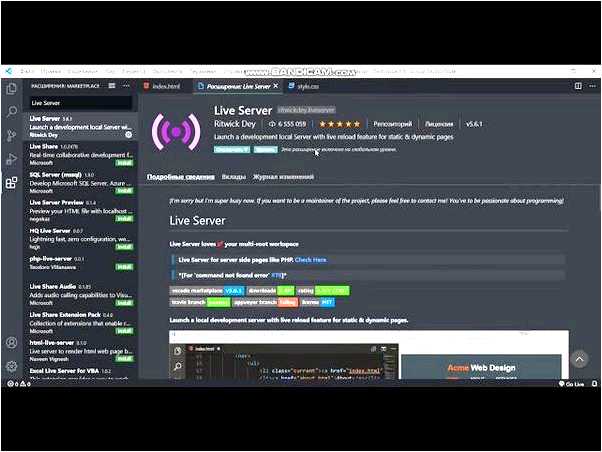
| 1. Кэширование браузера | Очистите кэш браузера или откройте страницу в режиме инкогнито |
| 2. Неправильные настройки расширения | Убедитесь, что конфигурационный файл расширения настроен правильно |
| 3. Конфликт с другими расширениями | Отключите другие расширения и проверьте, работает ли Live server |
| 4. Ошибки в коде веб-приложения | Проверьте консоль разработчика на наличие ошибок и исправьте их |
Как исправить проблему с обновлением Live server
Вот несколько способов исправить проблему с обновлением Live server:
- Очистите кэш браузера или откройте страницу в режиме инкогнито, чтобы обойти проблему с кэшированием.
- Проверьте настройки расширения и убедитесь, что они корректны. Перезапустите Visual Studio Code, чтобы применить изменения.
- Отключите другие расширения, которые могут конфликтовать с Live server. Проверьте, работает ли Live server после отключения других расширений.
- Проверьте консоль разработчика браузера на наличие ошибок в коде. Исправьте эти ошибки, чтобы Live server мог обновлять страницу.
- Обновите расширение Live server до последней версии, чтобы устранить известные ошибки и проблемы.
Если проблема с обновлением Live server все еще не решена, попробуйте зайти на форум разработчиков или посетите соответствующую страницу на сайте Visual Studio Code, чтобы получить дополнительную помощь.
Ошибки автообновления в Live Server: избегаем их
1. Проверьте настройки Live Server: убедитесь, что вы используете последнюю версию расширения и что все нужные опции включены. Некорректная конфигурация может привести к ошибкам автообновления.
2. Проверьте порты: убедитесь, что используемые вами порты не заняты другими процессами. Конфликт портов может приводить к неработоспособности автообновления.
3. Проверьте файлы и пути: убедитесь, что пути к вашим файлам указаны правильно в коде и в настройках проекта. Если путь указан неверно, Live Server не сможет обнаружить изменения в файлах и, соответственно, не выполнит автообновление.
4. Проверьте подключение к интернету: убедитесь, что у вас стабильное и надежное подключение к интернету. Если подключение прерывается или низкое, автообновление может работать с задержками или вообще не работать.


5. Проверьте браузер: некоторые проблемы с автообновлением могут быть вызваны браузером. Попробуйте открыть вашу веб-страницу в другом браузере или очистить кэш текущего браузера.
6. Избегайте сложных JavaScript-кодов: некоторые сложные JavaScript-коды могут вызвать ошибки во время автообновления. Старайтесь использовать простые и оптимизированные коды, чтобы избежать проблем.
| Live Server не обновляет страницу | Некорректная конфигурация, занятые порты | Проверьте настройки расширения и свободные порты |
| Live Server работает с задержками | Нестабильное подключение к интернету | Проверьте и улучшите свое интернет-соединение |
| Автообновление не происходит после изменений | Неверные пути к файлам, неправильные настройки проекта | Проверьте пути к файлам и настройки проекта |
Следуя этим рекомендациям, вы сможете избежать ошибок автообновления в Live Server и обеспечить более гладкую и эффективную работу при разработке веб-приложений.
Вопрос-ответ:
Каковы основные проблемы с автообновлением Live server в Visual Studio Code?
Основные проблемы с автообновлением Live server в Visual Studio Code, которые могут возникнуть, включают проблемы с установкой, отсутствие обновлений, несовместимость с другими расширениями и конфликты с другими серверами.
Как решить проблему с установкой Live server в Visual Studio Code?
Для решения проблемы с установкой Live server в Visual Studio Code, вам следует сначала убедиться, что у вас установлена последняя версия Visual Studio Code. Затем вы можете установить Live server, перезагрузив Visual Studio Code и обновив расширение в случае необходимости.
Что делать, если Live server не обновляется автоматически в Visual Studio Code?
Если Live server не обновляется автоматически в Visual Studio Code, вы можете попробовать следующие шаги: 1) убедитесь, что у вас установлена последняя версия Live server, 2) проверьте настройки Live server и убедитесь, что функция автообновления включена, 3) перезапустите Visual Studio Code и выполните команду «Reload Window» для обновления расширений.








